HighFleet to gra survivalowa, która koncentruje się na wojnie powietrznej. Gra została opracowana przez Konstantina Koshutina i wydana przez MicroProse Software. Oto, jak możesz grać w tę grę na komputerze z systemem Linux.
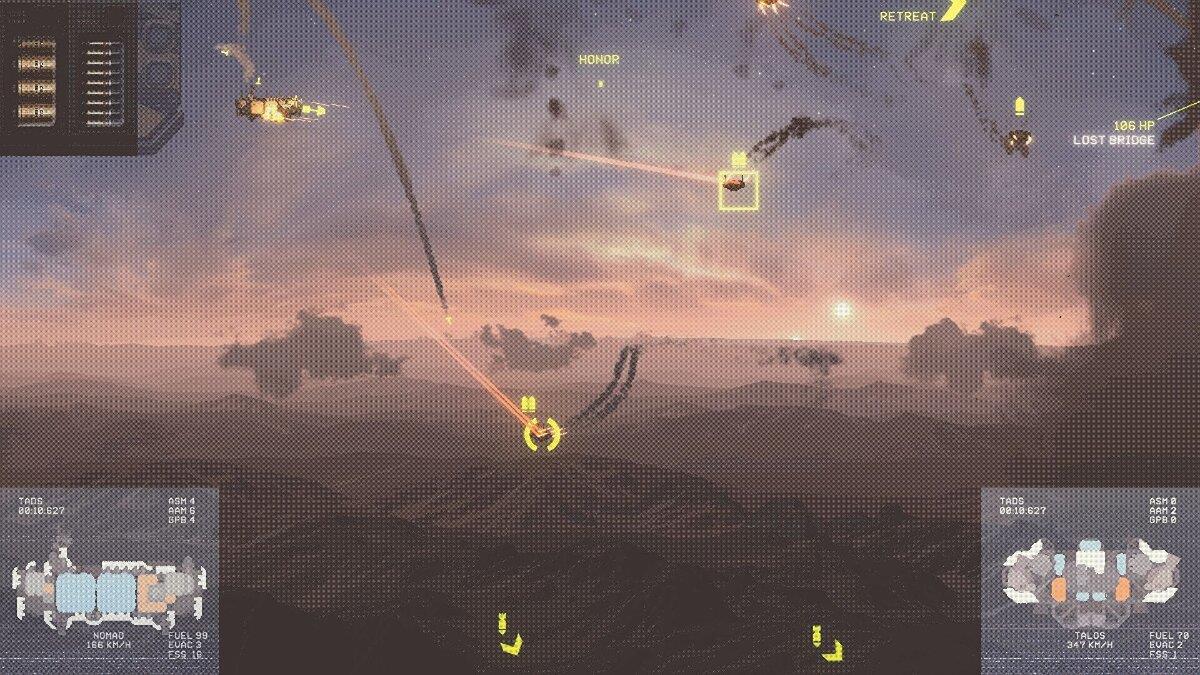
Przygotowanie HighFleet do pracy w systemie Linux
HighFleet nie jest natywną grą wideo dla systemu Linux. Ma jednak złotą ocenę w ProtonDB, co oznacza, że działa przyzwoicie w systemie Linux z Protonem. Aby gra działała, musisz najpierw zainstalować Steam na komputerze z systemem Linux.
Zainstaluj Steama
Instalacja Steam w systemie Linux nie jest trudna. Aby to zrobić, musisz otworzyć okno terminala na pulpicie systemu Linux. Naciśnij Ctrl + Alt + T na klawiaturze. Lub wyszukaj „Terminal” w menu aplikacji i uruchom go w ten sposób.
Proces instalacji można rozpocząć z otwartym i gotowym do użycia oknem terminala. Korzystając z poniższych instrukcji instalacji, skonfiguruj najnowszą wersję Steam na swoim komputerze.
Ubuntu
Aby Steam działał na Ubuntu, użyj następującego polecenia apt install poniżej.
Sudo apt zainstaluj steam
Debiana
Aby zainstalować Steam na Debianie , musisz najpierw pobrać oficjalny pakiet DEB ze strony Steam. Pobierz najnowszy pakiet Steam DEB za pomocą następującego polecenia pobierania wget .
wget https://steamcdn-a.akamaihd.net/client/installer/steam.deb
Po pobraniu najnowszego pakietu Steam DEB na komputer instalacja jest gotowa do rozpoczęcia. Za pomocą polecenia dpkg zainstaluj Steam w systemie Debian Linux.
sudo dpkg -i steam.deb
Chociaż Steam jest teraz zainstalowany na Debianie, nie jest gotowy do użycia. Musisz rozwiązać problemy z zależnościami podczas instalacji Steam.
sudo apt-get install -f
Arch Linuksa
Steam jest dostępny w Arch Linux za pośrednictwem repozytorium oprogramowania „multilib”. Musisz ręcznie włączyć to repozytorium oprogramowania przed próbą skonfigurowania Steam.
Otwórz /etc/pacman.confplik w swoim ulubionym edytorze tekstu (jako root). Po otwarciu pliku w edytorze tekstu wyszukaj wiersz „multilib” i usuń znajdujący się przed nim symbol #. Następnie usuń symbol # z linii bezpośrednio pod nim.
Zapisz zmiany w edytorze tekstu. Następnie uruchom polecenie pacman -Syy , aby skonfigurować repozytorium oprogramowania „multilib”.
sudo pacman -Syy
Na koniec zainstaluj najnowszą wersję Steam na komputerze z systemem Linux, używając polecenia pacman -S poniżej.
sudo pacman -S steam
Fedora/OpenSUSE
Jeśli korzystasz z Fedory lub OpenSUSE Linux, będziesz mógł zainstalować aplikację Steam za pośrednictwem oficjalnych repozytoriów oprogramowania dołączonych do systemu operacyjnego. Jednak wersja Steam Flatpak zwykle działa lepiej, dlatego zalecamy zainstalowanie tej wersji.
Flatpak
Aby wersja Steam Flatpak działała na twoim komputerze, musisz najpierw włączyć środowisko uruchomieniowe Flatpak. Możesz włączyć środowisko wykonawcze na swoim komputerze, postępując zgodnie z naszym przewodnikiem na ten temat .
Gdy środowisko uruchomieniowe zostanie uruchomione, będziesz mógł zainstalować Steam. Korzystając z dwóch poniższych poleceń, zdobądź najnowszą wersję Steam działającą na twoim komputerze.
flatpak remote-add --if-not-exists flathub https://flathub.org/repo/flathub.flatpakrepo
flatpak zainstaluj flathub com.valvesoftware.Steam
Zainstaluj HighFleet w systemie Linux
Krok 1: Otwórz aplikację Steam i zaloguj się na swoje konto. Po zalogowaniu się na swoje konto kliknij menu „Steam”, aby uzyskać dostęp do obszaru ustawień Steam. Stamtąd kliknij „Steam Play” i zaznacz oba pola na stronie, aby włączyć obsługę Proton w Steam.
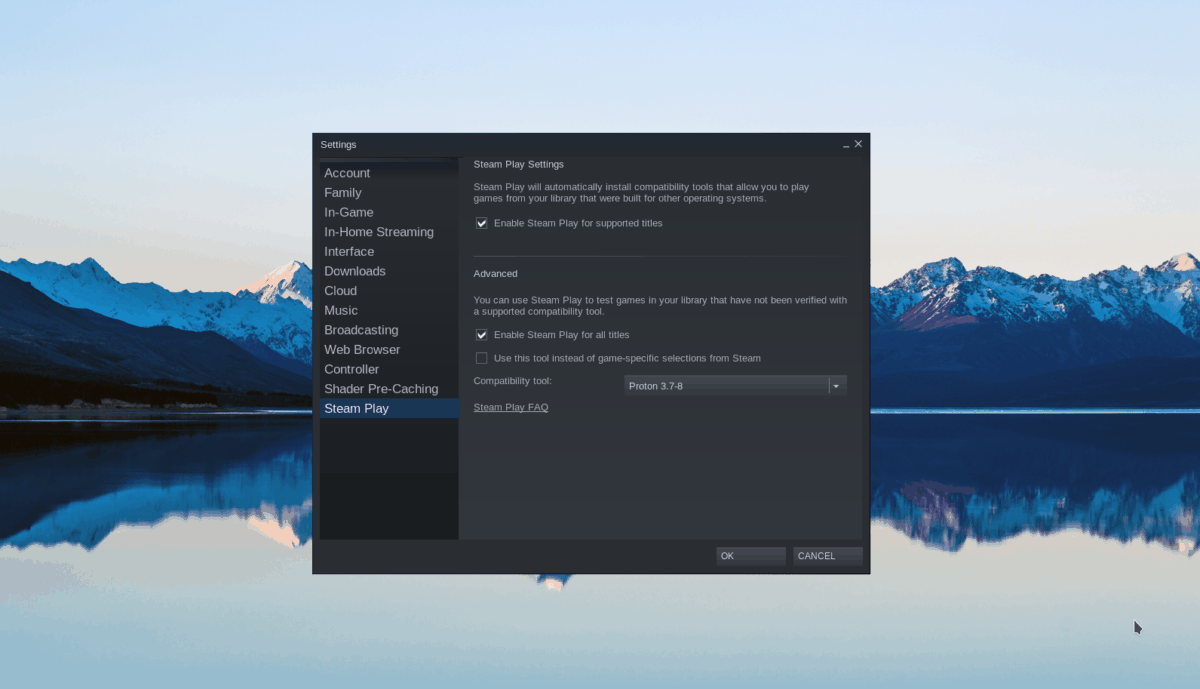
Krok 2: Udaj się na oficjalną stronę Protontricks Github . Tam postępuj zgodnie z instrukcjami instalacji, aby to działało. Protontricks jest wymagany do uruchomienia tej gry, więc nie pomijaj tego kroku.
Krok 3: Po skonfigurowaniu Protontricks w twoim systemie kliknij przycisk „Sklep” i kliknij pole wyszukiwania w sklepie Steam. Następnie wpisz „HighFleet” i naciśnij klawisz Enter , aby wyświetlić wyniki wyszukiwania.
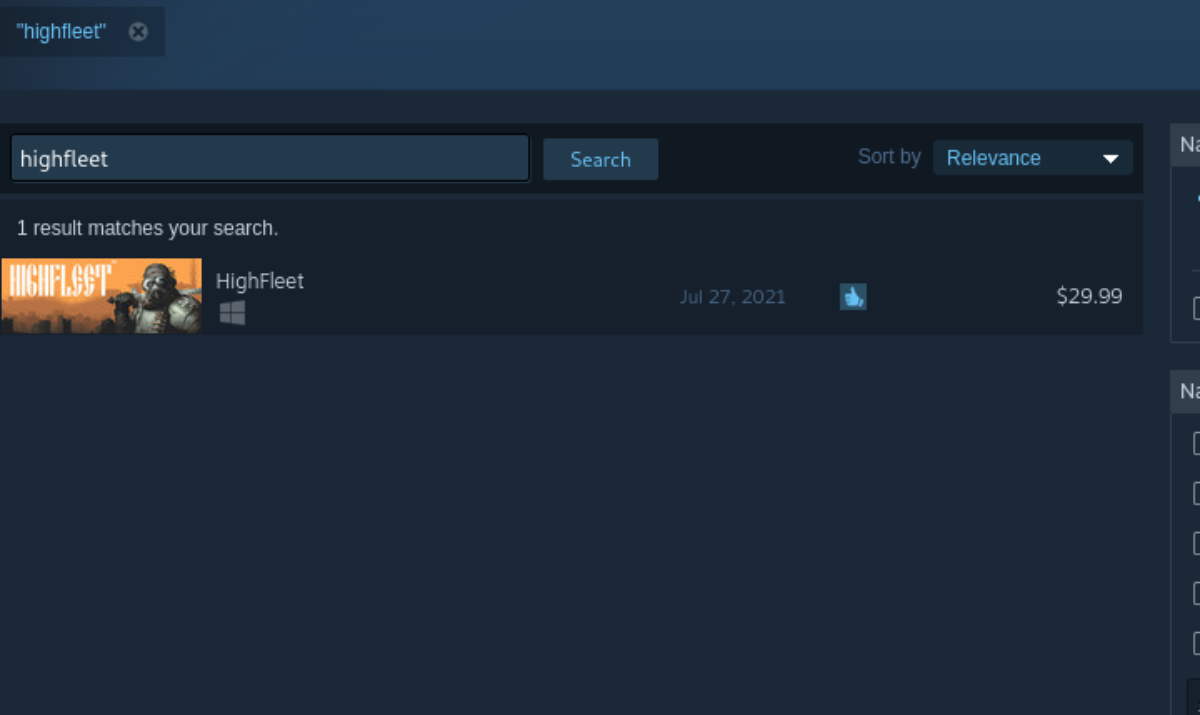
Przejrzyj wyniki wyszukiwania hasła „HighFleet” i kliknij je, aby uzyskać dostęp do sklepu Steam gry. Na koniec kliknij przycisk „Dodaj do koszyka”, aby kupić grę na swoje konto Steam.
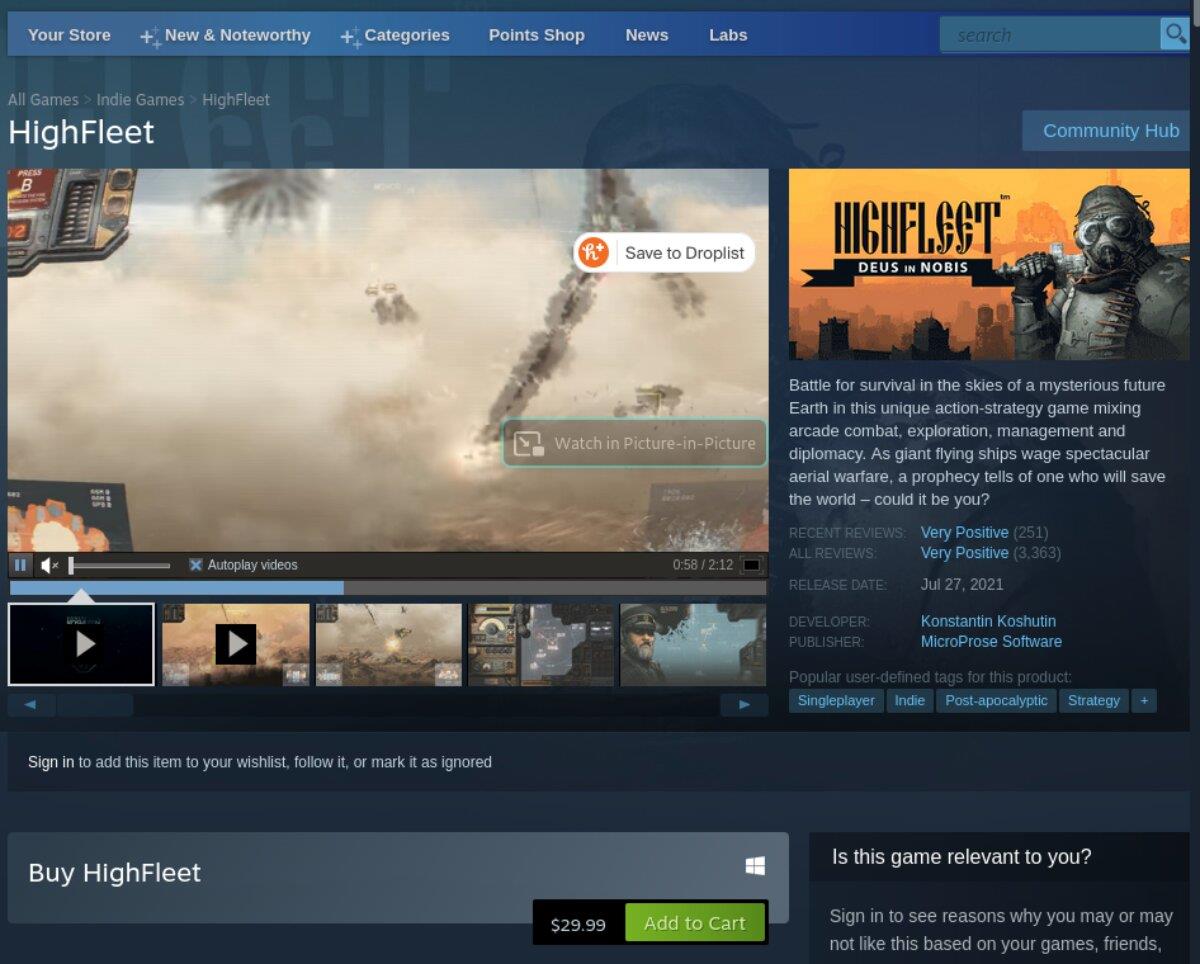
Krok 4: Po zakupie HighFleet musisz zainstalować go w swoim systemie. Nie możesz uruchomić Protontricks, aby naprawić grę bez jej zainstalowania. Aby zainstalować HighFleet, kliknij „Biblioteka”, wyszukaj grę w bibliotece Steam i kliknij niebieski przycisk „ZAINSTALUJ”.
Krok 5: Po zainstalowaniu HighFleet na komputerze musisz otworzyć okno terminala na pulpicie systemu Linux. Gdy okno terminala jest otwarte, użyj następującego polecenia protontricks , aby naprawić HighFleet.
protontricks 1434950 d3dcompiler_47 d3dx11_43
Krok 6: Teraz, gdy HighFleet został poprawiony za pomocą Protontricks, musisz dodać niestandardowe polecenie uruchamiania. Aby to zrobić, kliknij prawym przyciskiem myszy HighFleet w sekcji „Biblioteka” Steam.
Po kliknięciu prawym przyciskiem myszy HighFleet wybierz „Właściwości”. Następnie kliknij przycisk „Ustaw opcje uruchamiania”. Na koniec wprowadź poniższy kod w obszarze opcji uruchamiania.
PROTON_USE_WINED3D=1 %command%
Krok 7: Znajdź zielony przycisk „PLAY” na stronie biblioteki HighFleet Steam. Kliknij go, aby rozpocząć grę. Cieszyć się!


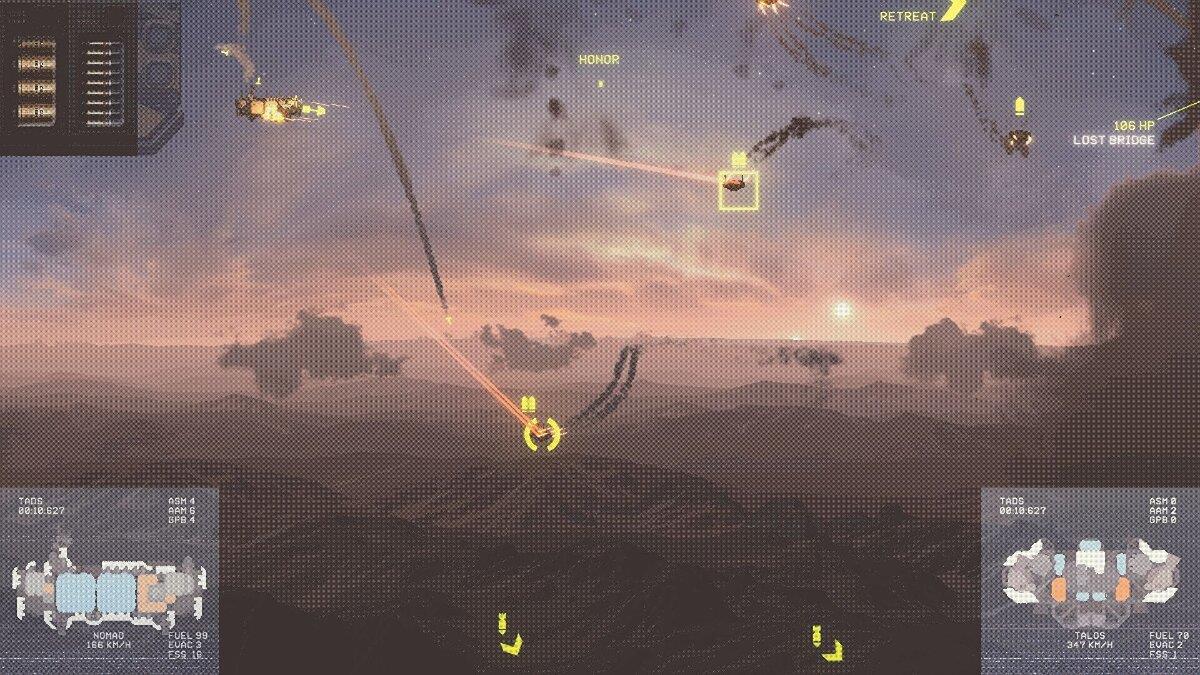
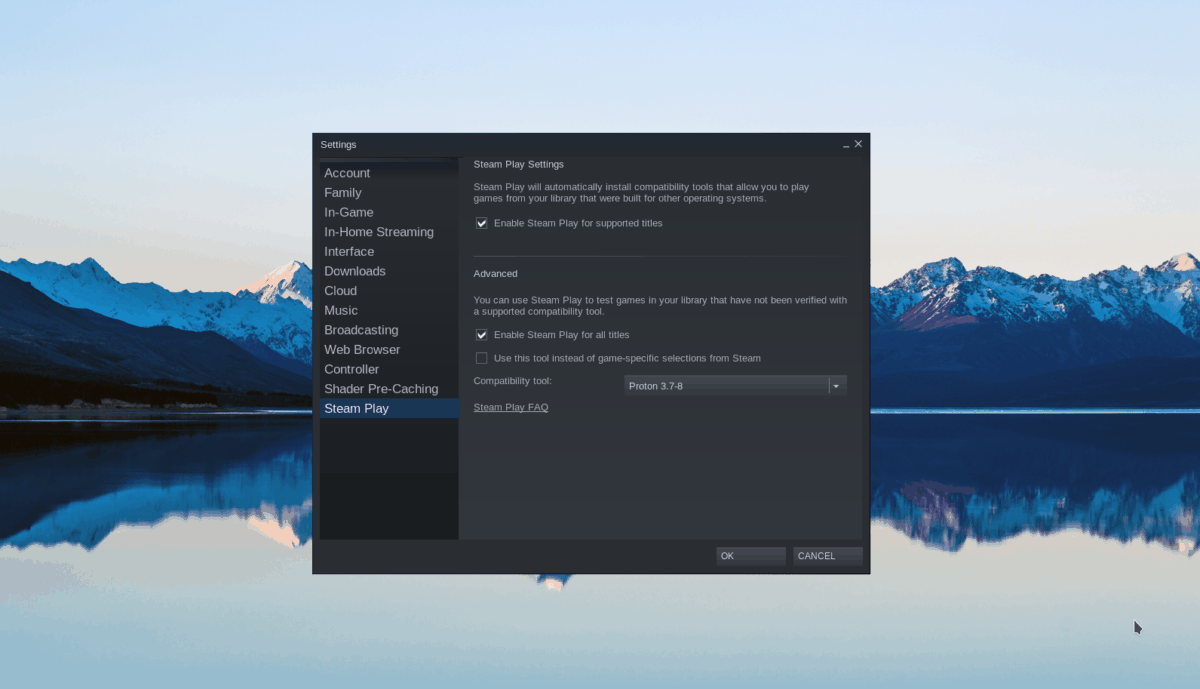
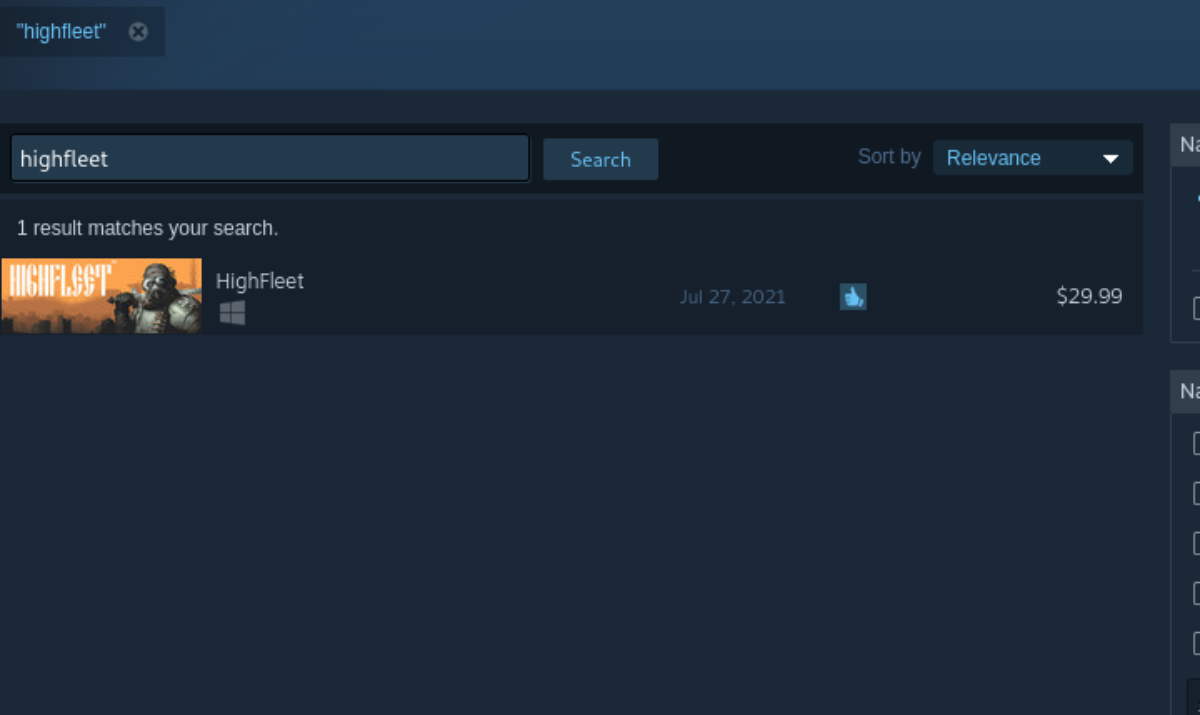
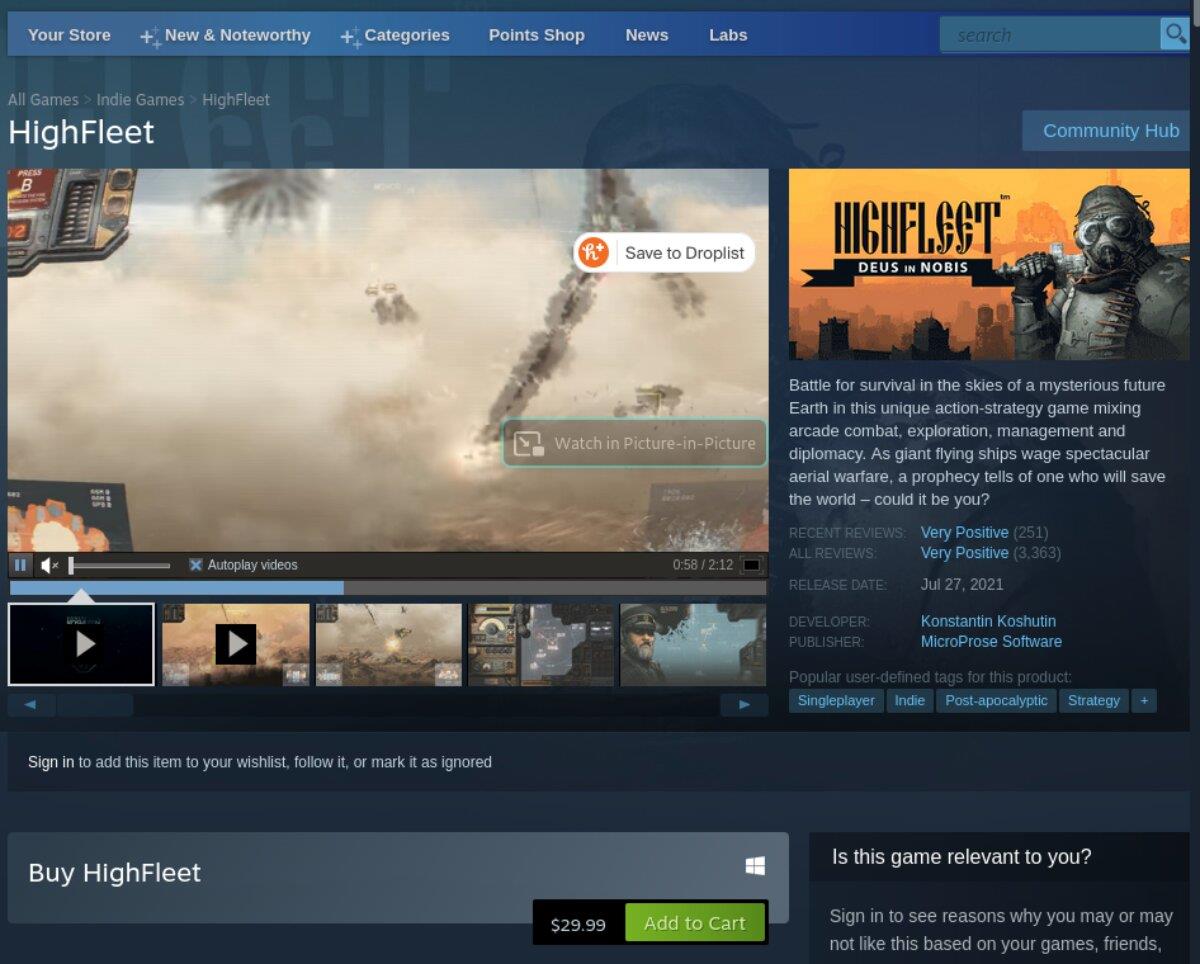


![Pobierz symulator lotu FlightGear za darmo [Baw się dobrze] Pobierz symulator lotu FlightGear za darmo [Baw się dobrze]](https://tips.webtech360.com/resources8/r252/image-7634-0829093738400.jpg)






![Jak odzyskać utracone partycje i dane z dysku twardego [Poradnik] Jak odzyskać utracone partycje i dane z dysku twardego [Poradnik]](https://tips.webtech360.com/resources8/r252/image-1895-0829094700141.jpg)